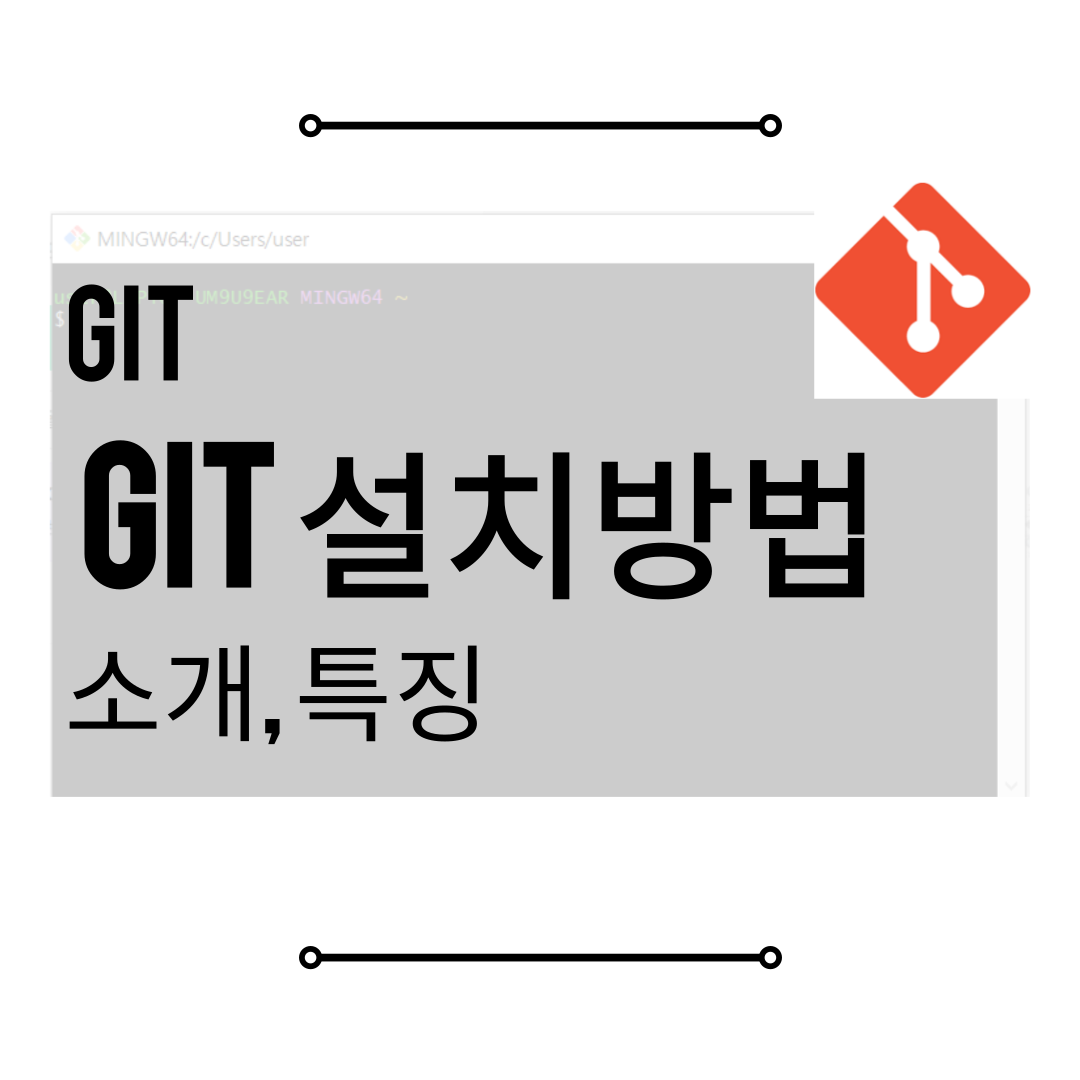
파이썬 자동화 실습을 진행하려고 필요한 프로그램들을 설치하고 있다.
파이참을 먼저 설치했다.
다음으로 설치할 프로그램이 깃(Git)이었다.
깃을 설치하기 전 깃에 대해 알아봤다.
Git은 소스 코드를 관리하고 소프트웨어 개발 프로젝트의 변경 사항을 추적하는 데 사용되는 분산 버전 제어 시스템이다. Git은 2005년 Linux 운영 체제의 창시자인 Linus Torvalds에 의해 만들어졌다.

Git은 여러 사람이 동일한 코드 베이스에서 동시에 작업하고 변경 사항을 단일 코드 베이스로 병합할 수 있도록 하여 코드에서 공동 작업할 수 있는 방법을 개발자에게 제공하는 특징이 있다. Git을 사용하여 개발자는 코드베이스의 여러 분기를 생성하고 해당 분기에서 독립적으로 변경한 다음 해당 변경 사항을 다시 기본 분기로 병합할 수 있다. 또한 Git은 커밋 추적, 버전 제어 및 코드 기록 추적과 같은 기능을 제공하여 개발자가 시간 경과에 따라 코드베이스에 적용된 변경 사항을 쉽게 확인하고 필요한 경우 이전 버전으로 되돌릴 수도 있다. Git은 오늘날 가장 널리 사용되는 버전 제어 시스템 중 하나가 되었으며 전 세계 수백만 명의 개발자가 사용하고 있다. 무료 오픈 소스 소프트웨어이며 Window, Mac 및 Linux를 포함한 다양한 플랫폼에서 지원된다.
Git에 대한 설명은 여기까지 하고 이제 설치 작업을 소개하려 한다.
Git - Downloads
Downloads macOS Windows Linux/Unix Older releases are available and the Git source repository is on GitHub. GUI Clients Git comes with built-in GUI tools (git-gui, gitk), but there are several third-party tools for users looking for a platform-specific exp
git-scm.com
위의 깃 설치 사이트에 들어가면 아래와 같은 메인 화면과 함께 운영체제별 깃 설치 방법이 나온다.

리눅스 설치는 이렇게 진행한다.
Linux에서 패키지로 Git을 설치할 때는 보통 각 배포판에서 사용하는 패키지 관리도구를 사용하여 설치한다. Fedora(또는 비슷하게 RPM 기반 패키지 시스템을 사용하는 RHEL, CentOS)에서는 아래와 같이 dnf 를 사용 한다.
$ sudo dnf install git-allUbuntu등의 데비안 계열 배포판에서는 apt 를 사용한다.
$ sudo apt install git-all다른 Unix 배포판에 설치하려면 http://git-scm.com/download/linux 에서 확인하면 된다.
Mac 설치는 이렇게 진행한다.
Mac에 Git을 설치하는 방법 중에는 Xcode Command Line Tools를 설치하는 방법이 가장 쉽다. Mavericks(10.9)부터는 Terminal에 단지 처음으로 'git’을 실행하는 것으로 설치가 시작된다. 'git’이 설치돼 있지 않으면 설치하라고 안내해준다.
$ git --version만약 Git이 시스템에 설치되어있지 않은 경우, 설치할 수 있도록 안내 메시지가 뜰 것이다.
좀 더 최신 버전이 필요하면 바이너리 인스톨러로 설치할 수 있다. macOS용 Git 인스톨러는 Git 웹사이트에서 관리하고 있으며 http://git-scm.com/download/mac 에서 내려받는다.

'GitHub for Mac’을 설치하는 방법도 있다. 이 도구에도 CLI 도구를 설치하는 옵션이 있다. 'GitHub for Mac’은 http://mac.github.com에서 내려받는다.
Window 설치는 이렇게 진행한다.
Windows에 Git을 설치하는 방법은 여러 가지다. 공식 배포판은 Git 웹사이트에서 내려받을 수 있다. http://git-scm.com/download/win에 가면 자동으로 다운로드가 시작된다. 이 프로젝트가 'Git for Windows’인데, Git 자체와는 다른 별도의 프로젝트다. 자세한 정보는 https://git-for-windows.github.io/에서 확인한다.
자동화된 설치 방식은 Git Chocolatey 패키지를 통해 이용해볼 수 있다. 패키지는 커뮤니티에 의해 운영되는 프로그램인 점을 알려드린다.
Windows에서도 Git을 사용하는 또 다른 방법으로 'GitHub Desktop’을 설치하는 방법이 있다. 이 인스톨러는 CLI와 GUI를 모두 설치해준다. 설치하면 Git을 Powershell에서 사용할 수 있다. 인증정보(Credential) 캐싱과 CRLF 설정까지 잘 된다. 이런 것들은 차차 배우게 될 것인데, Git 사용자라면 쓰게 될 기능들이다. 'GitHub Desktop’은 GitHub Desktop 웹사이트에서 내려받는다.
소스코드로 설치하기
가장 최신 버전이 필요하면 소스코드로 설치하는 것이 좋다. 바이너리 인스톨러는 약간 늦는다. 최근 Git은 매우 성숙해서 변경이 크지 않지만, 그래도 약간 차이 난다.
Git을 설치하려면 Git이 의존하고 있는 라이브러리인 autotools, curl, zlib, openssl, expat, libiconv등이 필요하다. 예를 들어 dnf 을 사용하는 Fedora등의 시스템이나 apt-get 이 있는 데비안 계열 시스템이면 아래 명령어 중 하나를 실행하여 필요한 패키지를 설치할 수 있다.
$ sudo dnf install dh-autoreconf curl-devel expat-devel gettext-devel \
openssl-devel perl-devel zlib-devel
$ sudo apt-get install dh-autoreconf libcurl4-gnutls-dev libexpat1-dev \
gettext libz-dev libssl-dev문서를 다양한(doc, html, info) 형식으로 추가하려면 다음의 패키지들이 추가로 필요하다(주의: CentOS나 Scientific Linux 같은 RHEL 계열 사용자는 EPEL 저장소를 켜고 docbook2X 패키지를 다운로드해야 한다.)
$ sudo dnf install asciidoc xmlto docbook2X
$ sudo apt-get install asciidoc xmlto docbook2x데비안 계열 시스템이면 install-info 패키지도 설치해야 한다.
$ sudo apt-get install install-infoRPM을 사용하는 Fedora나 비슷한 시스템을 사용한다면 getopt 패키지도 설치해야 한다(이는 데비안 계열 시스템에는 이미 설치되어 있다).
$ sudo dnf install getopt
$ sudo apt-get install getoptFedora/RHEL/RHEL 계열 사용자라면 아래 명령도 필요하다.
$ sudo ln -s /usr/bin/db2x_docbook2texi /usr/bin/docbook2x-texi실행파일 이름이 달라서 그렇다.
모든 준비가 완료되면, 최신 배포 버전을 가져와야 한다. Kernel.org(https://www.kernel.org/pub/software/scm/git)에서 내려받을 수도 있고 GitHub에 있는 미러(https://github.com/git/git/releases)에서도 받을 수도 있다. 보통 GitHub 페이지에서 최신 버전을 내려받는 것이 더 간단하지만 kernel.org에는 배포 시그너처가 있어서 내려받은 것을 검증할 수 있다.
이제, 컴파일하고 설치하자.
$ tar -zxf git-2.0.0.tar.gz
$ cd git-2.0.0
$ make configure
$ ./configure --prefix=/usr
$ make all doc info
$ sudo make install install-doc install-html install-info설치하고 나면 Git을 사용하여 Git 소스코드를 받아서 수정할 수도 있다.
$ git clone git://git.kernel.org/pub/scm/git/git.git
필자의 경우 Window 설치를 진행했다.
자동 다운로드가 시작된다는 http://git-scm.com/download/win 경로를 따라가 PC 사양에 맞는 비트로 설치했다.


다운 받은 이 파일을 실행.

Next

여기도 Next

Next

Next
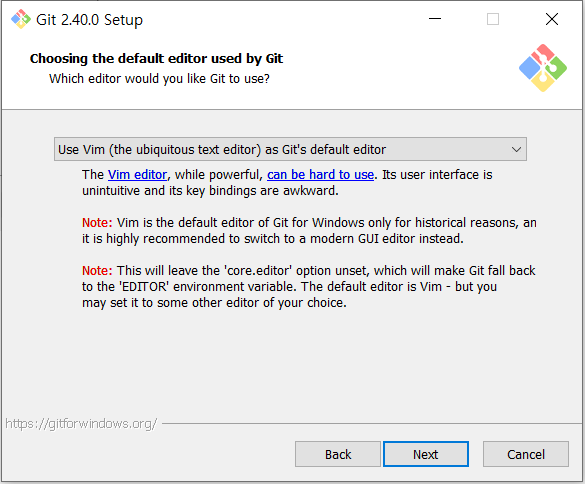
다른 자료들 보니까 VScode가 좋다.
Atom이 좋다 하는데 필자는 기본으로 되어 있던
Vim을 그대로 둔채로 넘겼다.

Next

설정할게 생각보다 많다.
그래도 Next

어김없이
Next

Next

여기까지 했는데
갑자기 꺼진다?
그땐 완전 깡패가 되는거여.
Next

Next

Next

끝이 보인다.
Next

Next

두 항목 체크 없이
바로 Install!!!

드디어 설치를 진행한다.


끝났다.

시작에서 Git bash라고 입력하면 프로그램이 검색된다.

진짜 설치 끝!



